Einleitung
In diesem Dokument werden die Fehlerbehebung und die Ursachenanalyse beschrieben, um das Planungskonto mit dem Hybrid-Kalender für Cloud-Geräte im Control Hub zu aktivieren.
Voraussetzungen
Anforderungen
Cisco empfiehlt, dass Sie über Kenntnisse in folgenden Bereichen verfügen:
- Eine WebEx-Organisation.
- WebEx Hybrid-Kalender (Google oder Microsoft 365).
Verwendete Komponenten
Die Informationen in diesem Dokument basierend auf folgenden Software- und Hardware-Versionen:
- WebEx Control Hub Build 20240919-84b27c9
- Hybrid-Kalender mit Microsoft 365
- Chrome-Browser 129.0.6668.58 (offizieller Build) (arm64)
Die Informationen in diesem Dokument beziehen sich auf Geräte in einer speziell eingerichteten Testumgebung. Alle Geräte, die in diesem Dokument benutzt wurden, begannen mit einer gelöschten (Nichterfüllungs) Konfiguration. Wenn Ihr Netzwerk in Betrieb ist, stellen Sie sicher, dass Sie die möglichen Auswirkungen aller Befehle kennen.
Hintergrund
In diesem Dokument wird beschrieben, wie Sie die Ursache identifizieren und Fehler beheben, während Sie das Planungskonto für den Hybrid-Kalender mit Google oder Microsoft 365 für Cloud-Geräte im Control Hub aktivieren.
Zur Aktivierung des Terminierungskontos für den hybriden Kalender ist eine E-Mail-Adresse erforderlich, die als Organisator für von Workspaces aus geplante Meetings verwendet werden kann.
Control Hub-Fehler
Navigieren Sie zu Control Hub > Services > Hybrid > Hybrid Calendar (Microsoft 365) > Edit settings > Tenant Details > Scheduling Account, fügen Sie eine E-Mail-Adresse hinzu, und klicken Sie auf Save.
Dieser Fehler wird angezeigt: "Fehler beim Überprüfen des angegebenen Kontos mit den verifizierten Domänen der Organisation."
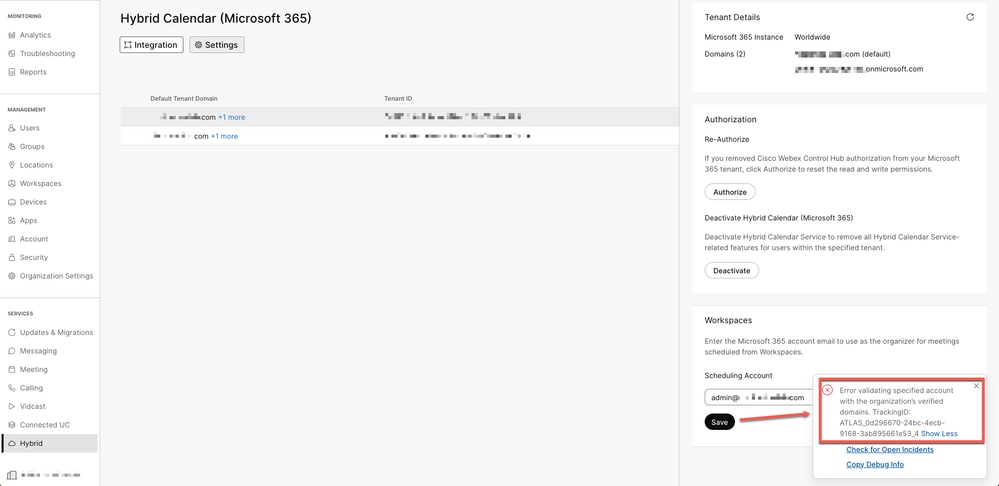 Control Hub-Fehler
Control Hub-Fehler
Protokolle werden gesammelt
Steuerungs-Hub
Öffnen Sie einen neuen Browser im Inkognito-Modus.
Wenn Sie Chrome verwenden, öffnen Sie DevTools > Network; für FireFox öffnen Sie Web Developer Tools > Network.
Navigieren Sie zu Control Hub > Services > Hybrid > Hybrid Calendar (Microsoft 365) > Edit settings > Tenant Details > Scheduling Account, fügen Sie eine E-Mail-Adresse hinzu, und klicken Sie auf Save.
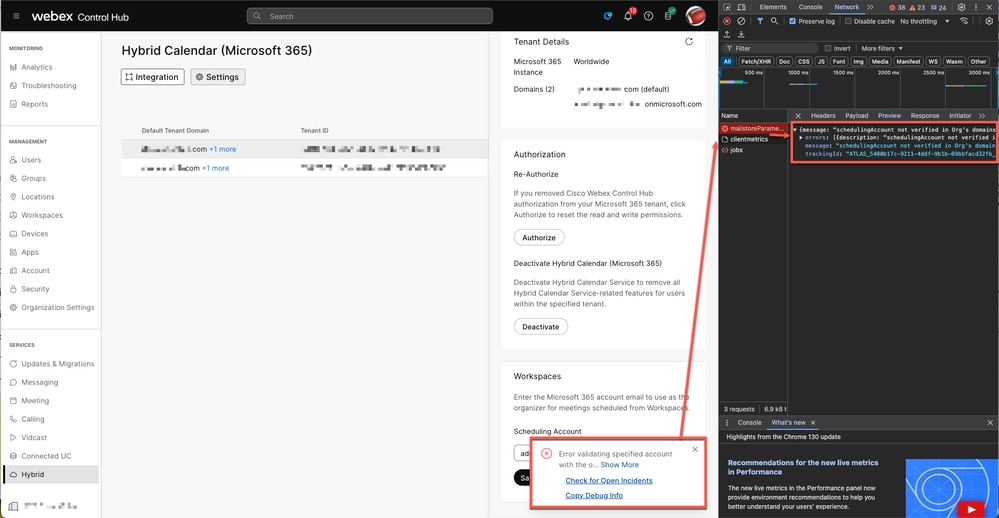 HAR-Datei
HAR-Datei
HTTP-Fehlermeldung
{message: "schedulingAccount not verified in Org's domains",…}
errors: [{description: "schedulingAccount not verified in Org's domains"}]
message: "schedulingAccount not verified in Org's domains"
trackingId: "ATLAS_5480b17c-9211-4ddf-9b1b-89bbfacd32fb_3"
Ursache
Für das Planungskonto muss die Tenant-Domäne überprüft oder im Control Hub angefordert werden.
Lösung
Navigieren Sie zu Control Hub > Management > Organization Settings > Domains. Überprüfen oder Fordern Sie die Verwendung der Domäne zum Konfigurieren des Planungskontos an.
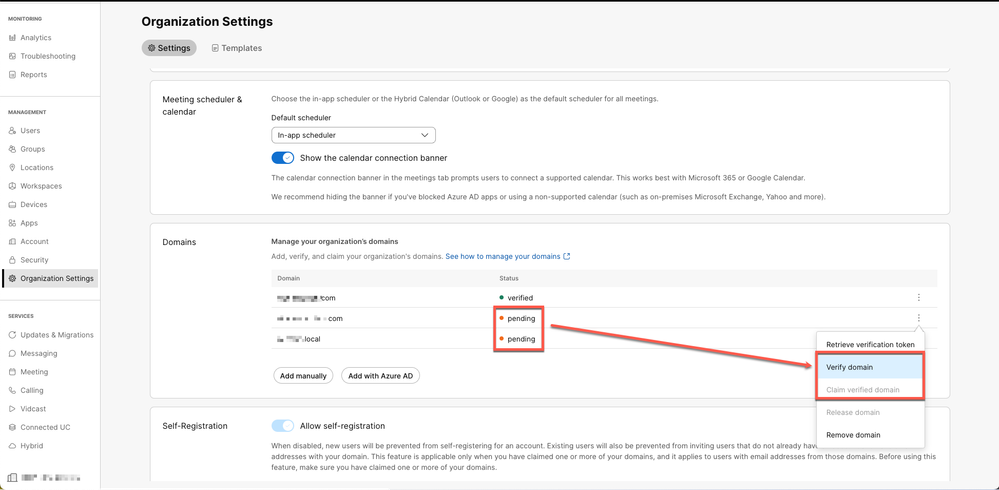 Anspruchsdomäne
Anspruchsdomäne
Navigieren Sie zu Control Hub > Services > Hybrid > Hybrid Calendar (Microsoft 365) > Edit settings > Tenant Details > Scheduling Account. Fügen Sie eine E-Mail-Adresse hinzu, und klicken Sie auf Speichern. Eine Antwort von 200 API bestätigt die Änderung.
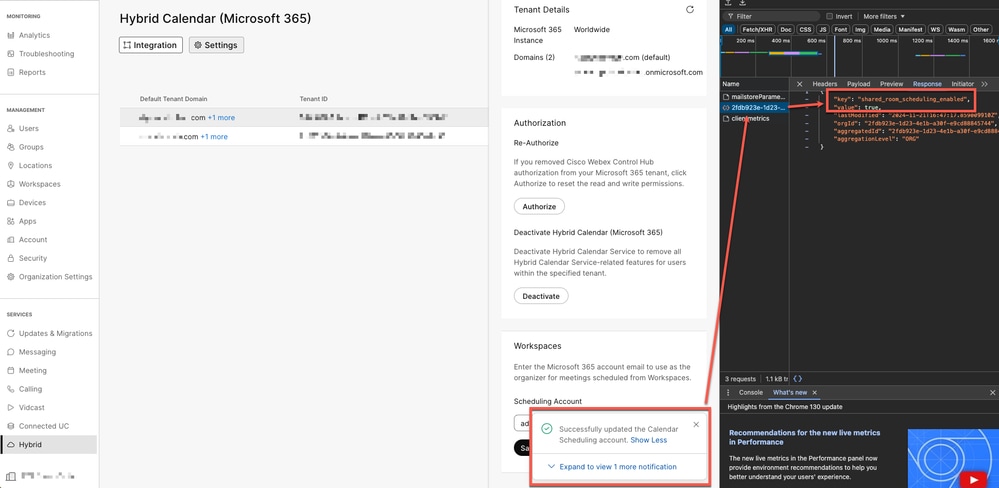 Fehler behoben
Fehler behoben
HTTP-Nachricht
Successfully updated the Calendar Scheduling account.
Das Planungskonto ist jetzt aktiviert.
Zugehörige Informationen

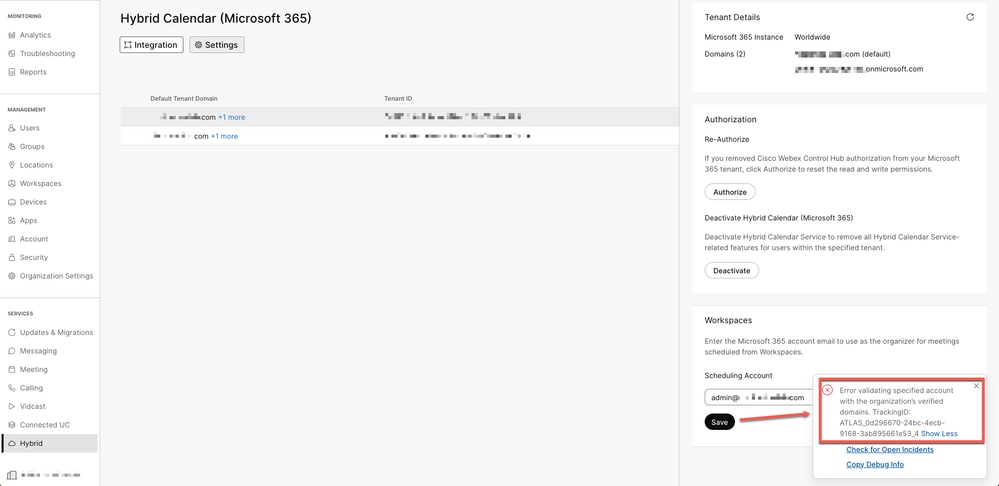
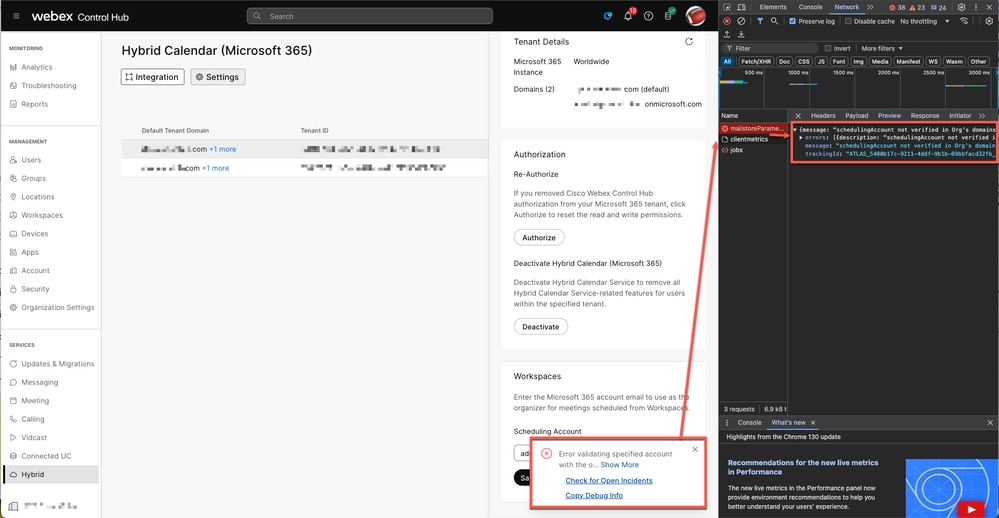
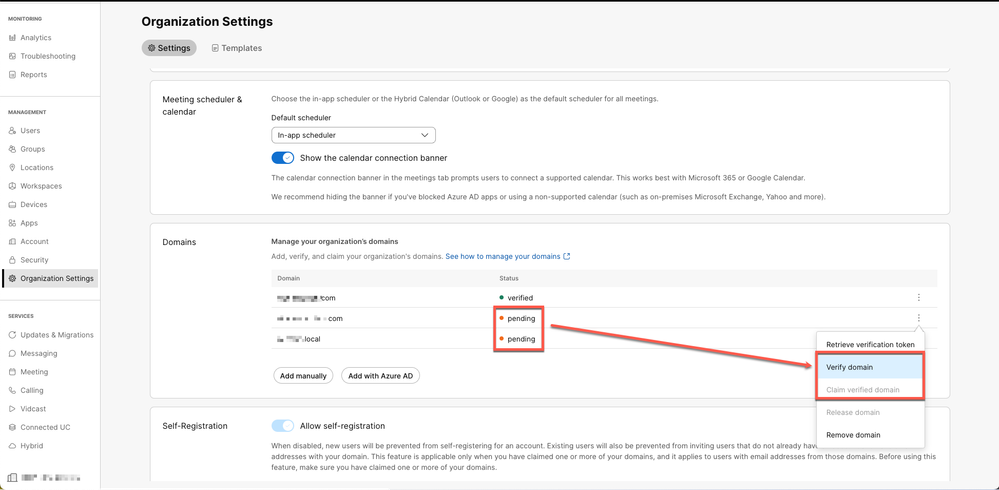
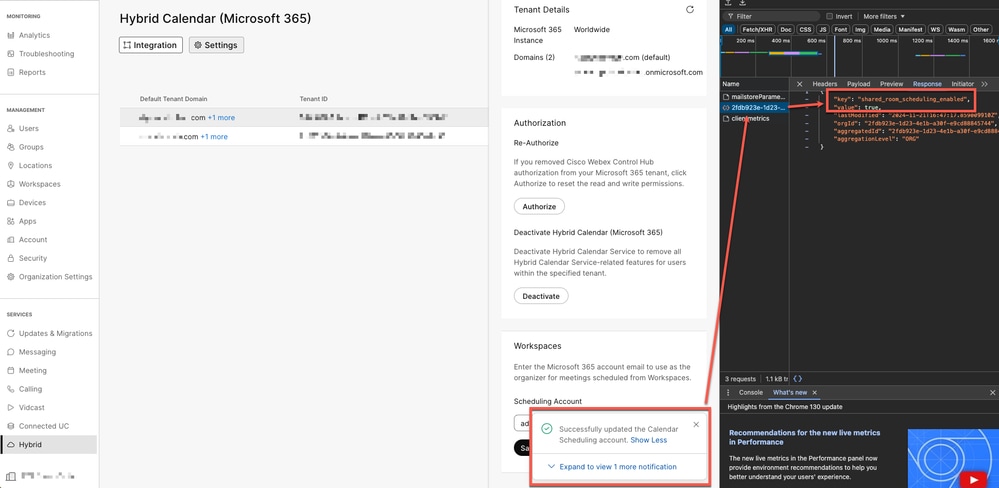
 Feedback
Feedback